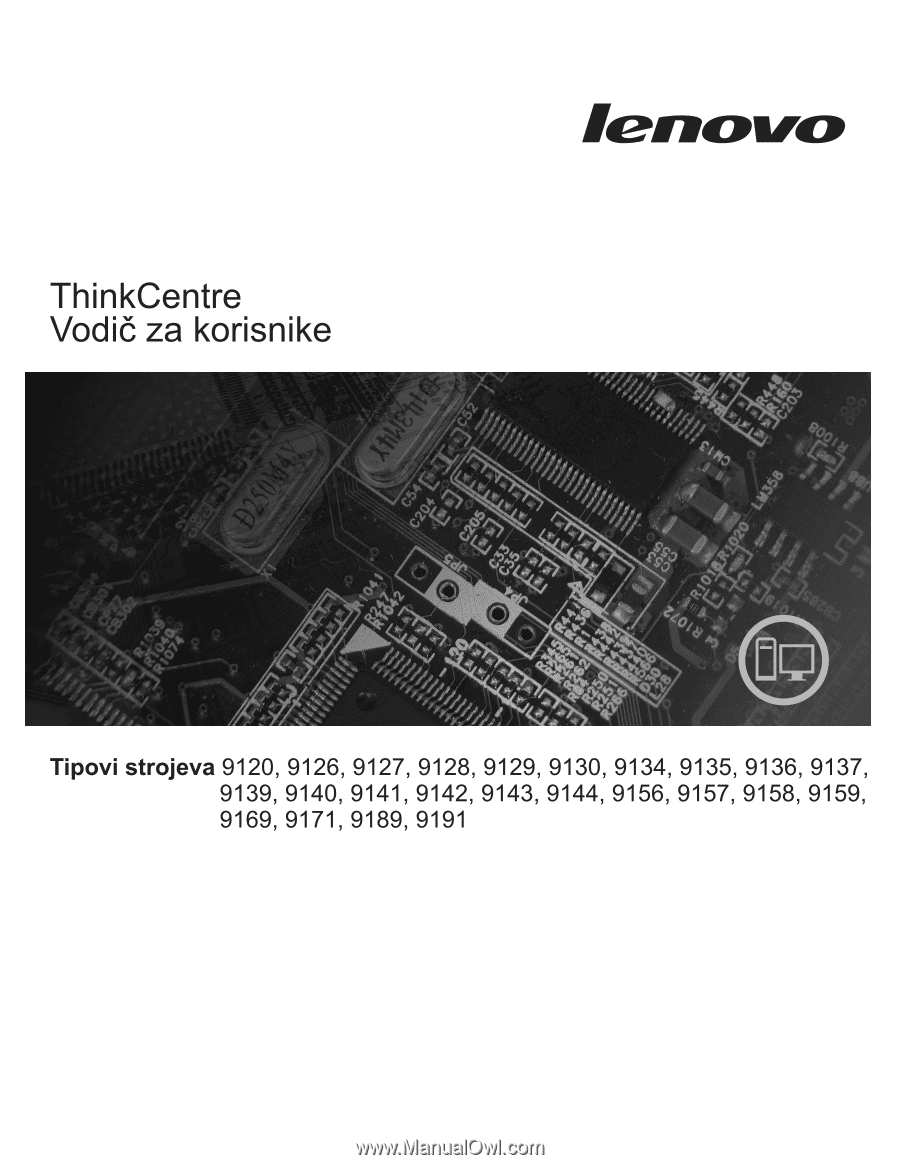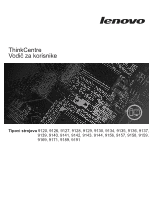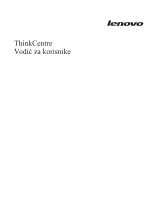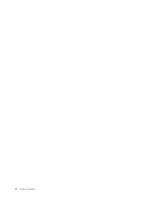Lenovo ThinkCentre A61 (Croatian) User guide
Lenovo ThinkCentre A61 Manual
 |
View all Lenovo ThinkCentre A61 manuals
Add to My Manuals
Save this manual to your list of manuals |
Lenovo ThinkCentre A61 manual content summary:
- Lenovo ThinkCentre A61 | (Croatian) User guide - Page 1
- Lenovo ThinkCentre A61 | (Croatian) User guide - Page 2
- Lenovo ThinkCentre A61 | (Croatian) User guide - Page 3
ThinkCentre Vodič za korisnike - Lenovo ThinkCentre A61 | (Croatian) User guide - Page 4
i proizvoda koji one podržavaju, svakako pročitajte Vodič za sigurnost i jamstvo za ovaj proizvod i Dodatak B, "Napomene", na stranici 51. Prvo izdanje (lipanj, 2007) © Copyright Lenovo 2005, 2007. Dijelovi © Autorsko pravo International Business Machines Corp. 2005. Sva prava pridržana. - Lenovo ThinkCentre A61 | (Croatian) User guide - Page 5
15 Poglavlje 4. Pregled softvera . . . . . 17 Softver koji se isporučuje s vašim Windows operativnim sistemom 17 Softver koji dostavlja Lenovo 17 PC Doctor za WINPE i PC Doctor za Windows . . . 18 Adobe Acrobat Reader 18 Poglavlje 5. Upotreba Setup Utility-a . . 19 Pokretanje Setup Utility - Lenovo ThinkCentre A61 | (Croatian) User guide - Page 6
iv Vodič za korisnike - Lenovo ThinkCentre A61 | (Croatian) User guide - Page 7
uriranje sistemskih programa", na stranici 23 sadrži informacije o POST/BIOS ažuriranju i obnavljanju od grešaka POST/BIOS ažuriranja. v Poglavlje 7, "Rješavanje problema i dijagnostika stranici 51 sadrži napomene i informacije o zaštitnim znacima. © Lenovo 2005, 2007. Dijelovi © IBM Corp. 2005. v - Lenovo ThinkCentre A61 | (Croatian) User guide - Page 8
vi Vodič za korisnike - Lenovo ThinkCentre A61 | (Croatian) User guide - Page 9
informacija smanjuje rizik od osobnih ozljeda ili šteta na proizvodu. Ako više nemate kopiju Vodiča za sigurnost i jamstvo, možete ju dobiti online sa stranice Lenovo podrške na http://www.lenovo.com/support. http://www.lenovo.com/support. © Lenovo 2005, 2007. Dijelovi © IBM Corp. 2005. 1 - Lenovo ThinkCentre A61 | (Croatian) User guide - Page 10
2 Vodič za korisnike - Lenovo ThinkCentre A61 | (Croatian) User guide - Page 11
štanja. Me utim, ovi filteri mogu utjecati na jasnoću slike na ekranu; pokušajte s njima tek kad iscrpite sve ostale načine smanjenja bliještanja. © Lenovo 2005, 2007. Dijelovi © IBM Corp. 2005. 3 - Lenovo ThinkCentre A61 | (Croatian) User guide - Page 12
Naslage prašine stvaraju probleme vezane uz bliještanje. Redovno čistite ekran mekom tkaninom navlaženom u tekuće sredstvo za čišćenje stakla koje ne stvara ogrebotine. Cirkulacija zraka Vaše računalo i - Lenovo ThinkCentre A61 | (Croatian) User guide - Page 13
se sjedne na svoje mjesto. 4. Pažljivo postavite računalo tako da ventilacijski otvori budu okrenuti prema gore i da računalo stoji na okomitom postolju. © Lenovo 2005, 2007. Dijelovi © IBM Corp. 2005. 5 - Lenovo ThinkCentre A61 | (Croatian) User guide - Page 14
Povezivanje vašeg računala Koristite sljedeće upute kod povezivanja vašeg računala. Potražite male ikone na stražnjoj strani vašeg računala. Važno Nepravilno postavljanje prekidača za izbor napona može trajno oštetiti vaše računalo. Ako niste sigurni koji napon je na vašoj utičnici, kontaktirajte - Lenovo ThinkCentre A61 | (Croatian) User guide - Page 15
2. Spojite kabel tipkovnice na odgovarajući konektor za tipkovnicu ili standardni konektor tipkovnice 1 ili Universal Serial Bus (USB) konektor 2 . Bilješka: Neki modeli će imati tipkovnicu sa čitačem otiska prsta. Nakon što postavite i uključite vaše računalo, pogledajte Pristup pomoći, online - Lenovo ThinkCentre A61 | (Croatian) User guide - Page 16
4. Spojite kabel monitora na konektor monitora na računalu. v Ako imate Video Graphics Array (VGA) standardni monitor, spojite kabel na konektor kako je pokazano. Bilješka: Ako vaš model ima dva konektora za monitor, pazite da upotrijebite konektor na grafičkom adaptoru. v Ako imate digital video - Lenovo ThinkCentre A61 | (Croatian) User guide - Page 17
1 Audio line-in 2 Audio line-out 3 Mikrofon 4 Slušalice Ovaj konektor prima audio signale iz nekog eksternog audio ure aja, kao što je stereo sistem. Ovaj konektor šalje audio signale iz računala na eksterne ure aje, kao što su napajani stereo zvučnici. Upotrijebite ovaj konektor da spojite - Lenovo ThinkCentre A61 | (Croatian) User guide - Page 18
1394 1394 1 USB 2 Serijski 3 S-video 4 Paralelni 5 Ethernet 6 MIDI/palica za igru 7 IEEE 1394 Upotrijebite ovaj konektor da spojite ure aj koji zahtijeva Universal Serial Bus (USB) povezivanje, kao što su tipkovnica, miš, skener, pisač ili osobni digitalni asistent (PDA). Upotrijebite ovaj - Lenovo ThinkCentre A61 | (Croatian) User guide - Page 19
će se program za instalaciju softvera. Ako nai ete na probleme za vrijeme pokretanja, pogledajte Poglavlje 7, "Rješavanje problema i područje postane nedostupno. Za više informacija pogledajte "PC-Doctor za DOS" na stranici 27, "PC-Doctor za Windows PE" na stranici 28 ili "Kreiranje i upotreba - Lenovo ThinkCentre A61 | (Croatian) User guide - Page 20
antivirus softverom koji možete koristiti za otkrivanje i eliminiranje virusa. Lenovo dostavlja punu verziju antivirus softvera na vašem tvrdom disku za programima. Da bi zatvorili Microsoft Windows operativni sistem otvorite Start izbornik na Windows desktopu i kliknite Shut Down. Izaberite - Lenovo ThinkCentre A61 | (Croatian) User guide - Page 21
se ova funkcija naziva Serial Port Ring Detect za eksterni modem) v Udaljena administracija v Automatsko pokretanje v System Management (SM) BIOS i SM softver v Sposobnost spremanja rezultata testa hardvera kod samotestiranja kod uključivanja (POST) Input/output funkcije v 25-pinski Extended - Lenovo ThinkCentre A61 | (Croatian) User guide - Page 22
ka za Advanced Configuration and Power Interface (ACPI) Funkcije sigurnosti v Lozinke korisnika i administratora za BIOS pristup v Podrška za sisteme. v Microsoft Windows XP Home v Microsoft Windows XP Professional v Microsoft Windows Vista™ Home v Microsoft Windows Vista Business Operativni sistemi - Lenovo ThinkCentre A61 | (Croatian) User guide - Page 23
Specifikacije Ovaj odlomak ispisuje fizičke specifikacije za tipove strojeva 9120, 9127, 9129, 9134, 9136, 9139, 9141, 9143, 9156, 9158, 9171 i 9191. Dimenzije Visina: 402 mm (15.8 in.) Š 9128, 9130, 9135, 9137, 9140, 9142, 9144, 9157, 9159, 9169 i 9189. Poglavlje 3. Podešavanje vašeg računala 15 - Lenovo ThinkCentre A61 | (Croatian) User guide - Page 24
Dimenzije Visina: 108 mm (4.25 in.) Širina: 331 mm (13.03 in.) Dubina: 412 mm (16.22 in.) Težina Minimalna konfiguracija kod otpreme: 8.2 kg (18 lbs) Maksimalna konfiguracija: 9.4 kg (20.72 lbs) Okolina Temperatura zraka: U radu na 0 - 3000 ft (914.4 m): 10° do 35°C (50° do 95°F) U radu na 3000 ft - - Lenovo ThinkCentre A61 | (Croatian) User guide - Page 25
Poglavlje 4. Pregled softvera ThinkCentre® se proizvodi s unaprijed instaliranim operativnim sistemom i nekoliko unaprijed instaliranih aplikacija. Dostupni operativni sistemi su: v Microsoft Windows XP v Microsoft Windows Vista Softver koji se isporučuje s vašim Windows operativnim sistemom Ovaj - Lenovo ThinkCentre A61 | (Croatian) User guide - Page 26
Ovaj dijagnostički program se tvornički instalira na vaš tvrdi disk. PC-Doctor za Windows radi preko Windows operativnog sistema u dijagnosticiranju hardverskih problema i prijavi postavki koje kontrolira operativni sistem, a koje mogu uzrokovati kvarove hardvera. Adobe Acrobat Reader Pogledajte - Lenovo ThinkCentre A61 | (Croatian) User guide - Page 27
lozinki". Setup Utility se može pokrenuti automatski kad POST otkrije da je hardver bio uklonjen ili je novi hardver instaliran u vaše računalo. Pregled i promjena postavki žavati najmanje jedan abecedni znak, jedan numerički znak i jedan simbol © Lenovo 2005, 2007. Dijelovi © IBM Corp. 2005. 19 - Lenovo ThinkCentre A61 | (Croatian) User guide - Page 28
v Trebaju sadržavati najmanje jedan od sljedećih simbola v Možete koristiti i razmaknicu v Lozinke za Setup Utility program i pogon tvrdog diska nisu osjetljive na veličinu slova v Ne smiju biti vaše ime ili vaše korisničko ime v Ne smiju biti uobičajena riječ ili uobičajeno ime v Moraju se znač - Lenovo ThinkCentre A61 | (Croatian) User guide - Page 29
5. Vratite se u izbornik Setup Utility programa i izaberite Izlaz i zatim Spremi postavke ili Spremi i iza i iz Setup Utility-a. Bilješka: Ako ne želite spremiti postavke izaberite Izlaz iz Setup Utility-a bez spremanja. Izbor ure aja za pokretanje Ako se vaše računalo ne pokreće (podiže) iz ure aja - Lenovo ThinkCentre A61 | (Croatian) User guide - Page 30
22 Vodič za korisnike - Lenovo ThinkCentre A61 | (Croatian) User guide - Page 31
sa CD-ROM-a ili diskete Ovaj odlomak opisuje kako se ažurira (fleš) BIOS pomoću CD-ROM-a ili diskete. Ažuriranja sistemskog programa su dostupna na http://www.lenovo.com/support na World Wide Webu. 1. Da bi ažurirali (flash) BIOS: v Upotrebom CD-ROM-a, osigurajte da je računalo uključeno. Umetnite - Lenovo ThinkCentre A61 | (Croatian) User guide - Page 32
ite http://www.lenovo.com/support u polje adrese i pritisnite Enter. 2. Prona ite Datoteke za spuštanje za vaš tip stroja kako slijedi: a. U polje Broj proizvoda, upišite vaš tip stroja i kliknite Idi. b. Kliknite Nastavak. c. Kliknite Spuštanja i pogonitelji. d. Ispod BIOS kategorije kliknite Flash - Lenovo ThinkCentre A61 | (Croatian) User guide - Page 33
za dijagnostiku. Ako vaš problem nije ovdje opisan, pogledajte Poglavlje je prazan. Ako ne možete riješiti problem, dajte računalo na popravak u servis. na tipkovnicu. Ako ne možete riješiti problem, dajte računalo na popravak u servis. . Ako ne možete riješiti problem, dajte računalo na popravak u - Lenovo ThinkCentre A61 | (Croatian) User guide - Page 34
verziju PC-Doctor za Windows ili PC-Doctor za DOS dijagnostičkih programa s http://www.lenovo.com/support/. Upišite tip vašeg stroja u polje Unos broja proizvoda i kliknite Idi da prona ete datoteke za spuštanje koje se odnose na vaše računalo. 2. Ako sami ne možete izolirati i ispraviti problem - Lenovo ThinkCentre A61 | (Croatian) User guide - Page 35
dalje imate problem, nakon uspješnog izvo enja PC-Doctora za Windows, izvedite PC-Doctor za DOS ili PC-Doctor za Windows PE za pomoć u dijagnozi vašeg računalnog problema. PC-Doctor za DOS Zavisno o tipu i modelu vašeg stroja, imate ili PC-Doctor za DOS ili PC-Doctor za Windows PE na vašem Lenovo ra - Lenovo ThinkCentre A61 | (Croatian) User guide - Page 36
ili PC-Doctor za Windows PE na vašem Lenovo računalu. Dijagnostički program PC-Doctor za Windows PE je dio Rescue and Recovery radnog područja. Koristite PC-Doctor za Windows PE, ako ne možete pokrenuti Windows operativni sistem ili ako PC-Doctor za Windows nije mogao izolirati mogući problem. 28 - Lenovo ThinkCentre A61 | (Croatian) User guide - Page 37
čki test koji želite izvesti. Pritisnite F1 tipku radi dodatne pomoći. 6. Slijedite upute na ekranu. Bilješka: Medij za spašavanje uključuje PC-Doctor za Windows PE. Za više informacija o mediju za spašavanje pogledajte "Kreiranje i upotreba medija za spašavanje" na stranici 34. Čišćenje miša Ovaj - Lenovo ThinkCentre A61 | (Croatian) User guide - Page 38
Bilješka: Sljedeća slika se možda neznatno razlikuje od vašeg miša. 1 Prsten za zatvaranje 2 Kuglica 3 Plastični kotačići 4 Prostor za kuglicu Da bi očistili miša s kuglicom slijedite donje upute: 1. Isključite vaše računalo. 2. Odspojite kabel miša od računala. 3. Preokrenite miša. Okrenite prsten - Lenovo ThinkCentre A61 | (Croatian) User guide - Page 39
radi dodatnih informacija o Rescue and Recovery programu koji dostavlja Lenovo. Za informacije o tome kako se pristupa online sistemu pomo koriste diskovi za obnavljanje proizvoda na različitim operativnim sistemima: v Windows XP: Koristite diskove za obnavljanje proizvoda da bi vratili vaše računalo - Lenovo ThinkCentre A61 | (Croatian) User guide - Page 40
čkog sadržaja. Da bi koristili diskove za obnavljanje proizvoda na Windows XP, napravite sljedeće: Upozorenje: Kad vraćate tvornički sadržaj za pokretanje (CD ili DVD pogon) nije ispravno postavljen u redoslijedu pokretanja BIOS-a. Za više informacija, pogledajte "Stavljanje ure aja za spašavanje u - Lenovo ThinkCentre A61 | (Croatian) User guide - Page 41
vratite cijeli sadržaj vašeg tvrdog diska na isto stanje u kojem je bio kad je otpremljen iz tvornice. Ako imate višestruke particije na vašem Ako je moguće, kopirajte važne datoteke. Ako ne možete pokrenuti Windows operativni sistem, možete koristiti svojstvo Spašavanja datoteka u Rescue and - Lenovo ThinkCentre A61 | (Croatian) User guide - Page 42
o operativnom sistemu. Disk za spašavanje se može pokrenuti u bilo kojem tipu CD-a ili DVD-a. Medij za spašavanje tako er ima i dijagnostički program PC-Doctor, koji vam omogućuje izvo enje dijagnostike iz medija za spašavanje. 34 Vodič za korisnike - Lenovo ThinkCentre A61 | (Croatian) User guide - Page 43
na različitim operativnim sistemima: v Windows XP: Koristite diskove za obnavljanje proizvoda da ure aj) nije ispravno postavljen u redoslijedu pokretanja BIOS-a. Za više informacija, pogledajte "Stavljanje ure sljedeću Web adresu: http://www.lenovo.com/think/support/site.wss/document.do?lndocid= - Lenovo ThinkCentre A61 | (Croatian) User guide - Page 44
že završiti, možda imate problem s particijom koja sadrži Rescue and Webu na http://www.lenovo.com/think/support/. Da bi ponovno instalirali Windows Explorer ili My Computer da prikažete strukturu direktorija vašeg tvrdog diska. 3. Otvorite C:\SWTOOLS folder. 4. Otvorite DRIVERS folder. Ispod DRIVERS - Lenovo ThinkCentre A61 | (Croatian) User guide - Page 45
žnosti. Ako ne možete pristupiti Rescue and Recovery radnom području ili Windows okolini s medija za spašavanje ili iz seta CD-ova za Obnavljanje proizvoda disk kao ure aj za pokretanje u redoslijedu pokretanja u BIOS-u. Za više informacija, pogledajte "Stavljanje ure aja za spašavanje - Lenovo ThinkCentre A61 | (Croatian) User guide - Page 46
38 Vodič za korisnike - Lenovo ThinkCentre A61 | (Croatian) User guide - Page 47
ili zamijeniti korisnik. Za pregled publikacije otvorite Start izbornik na Windows desktopu, izaberite All Programs, izaberite Online Books i kliknite Online su dostupne u drugim jezicima na Web stranici Lenovo podrške na http://www.lenovo.com/support/. 3. Ako želite instalirati drukčiju jezič - Lenovo ThinkCentre A61 | (Croatian) User guide - Page 48
pomoći, otvorite Start izbornik na Windows desktopu, izaberite All Programs, izaberite računalo na Lenovo Web stranici. S www.lenovo.com Web stranice možete tako er: v Kupovati: - Desktop i notebook rač i dijagnostičkih programa Ako nai ete na problem s vašim računalom pogledajte Poglavlje 7, - Lenovo ThinkCentre A61 | (Croatian) User guide - Page 49
se utvrdi da je problem uzrokovan hardverom koji je Lenovo ili Lenovo dijelova koji nisu pod jamstvom. v Identifikacija izvora softverskih problema v Konfiguracija BIOS oti ite na http://www.lenovo.com/support/ i kliknite Popis telefona za kojoj se prodaje tip vašeg desktop ili notebook stroja, za va - Lenovo ThinkCentre A61 | (Croatian) User guide - Page 50
, oti ite na http://www.lenovo.com/support/, kliknite Warranty i slijedite upute na ekranu. Za tehničku pomoć kod instalacije ili za pitanja koja se odnose na Service Pack-ove za vaš predinstalirani Microsoft Windows proizvod, pogledajte Microsoft Product Support Services Web stranicu na http - Lenovo ThinkCentre A61 | (Croatian) User guide - Page 51
u Naredbenom načinu dok ne birate broj ili uspostavite vezu. Naredbe se mogu poslati modemu s PC-a koji izvodi komunikacijski softver ili bilo kojeg drugog ure aja terminala. Sve naredbe koje se šalju ) Napomena: H1 naredba nije podržana u Italiji © Lenovo 2005, 2007. Dijelovi © IBM Corp. 2005. 43 - Lenovo ThinkCentre A61 | (Croatian) User guide - Page 52
Naredba I_ I0 I1 I2 I3 I4 L_ L0 L1 L2 L3 M_ M0 M1 M2 M3 N_ O_ O0 O1 P Q_ Q0 Sr? Sr=n T V_ V0 V1 W_ W0 W1 W2 X_ X0 X1 X2 X3 X4 Z_ Z0 Z1 44 Vodič za korisnike Funkcija Prikaz identifikacijskog koda proizvoda Tvornički test ROM kontrolne sume Test interne - Lenovo ThinkCentre A61 | (Croatian) User guide - Page 53
Proširene AT naredbe Naredba &C_ &D_ &F_ &G_ &K_ &M_ &P_ &R_ &S_ &T_ &C0 &C1 &D0 &D1 &D2 &D3 &F &G0 &G1 &G2 &K0 &K3 &K4 &K5 &K6 &M0 &P0 &P1 &P2 &P3 &R0 &R1 &S0 &S1 &T0 &T1 &T3 &T4 &T5 &T6 &T7 Funkcija Forsiranje otkrivanja signala nosača vala visoko (ON) Uključivanje CD-a kad je prisutan udaljeni - Lenovo ThinkCentre A61 | (Croatian) User guide - Page 54
Naredba &V &W_ %E_ +MS? +MS=? +MS=a,b,c,e,f &T8 &V0 &V1 &W0 &W1 %E0 %E1 Funkcija Izvo enje testa i samo-testa lokalne analogne povratne petlje Prikaz aktivnih i spremljenih profila Prikaz statistike zadnjeg povezivanja Spremanje aktivnog profila kao Profila 0 Spremanje aktivnog profila kao Profila - Lenovo ThinkCentre A61 | (Croatian) User guide - Page 55
Naredbe faksa klase 1 +FAE=n +FCLASS=n +FRH=n +FRM=n +FRS=n +FTH=n +FTM=n +FTS=n Naredbe faksa klase 2 +FCLASS=n +FAA=n +FAXERR +FBOR +FBUF? +FCFR +FCLASS= +FCON +FCIG +FCIG: +FCR +FCR= +FCSI: +FDCC= +FDCS: +FDCS= +FDIS: +FDIS= +FDR +FDT= +FDTC: +FET: +FET=N +FHNG +FK +FLID= +FLPL +FMDL? +FMFR? - Lenovo ThinkCentre A61 | (Croatian) User guide - Page 56
+FPHCTO +FPOLL +FPTS: +FPTS= +FREV? +FSPT +FTSI: Timeout faze C Označava zahtjev za izbor Status prijenosa stranice Status prijenosa stranice Identificiranje revizije Omogućavanje izbora Prijava ID-a stanice prijenosa Glasovne naredbe #BDR #CID #CLS #MDL? #MFR? #REV? #TL #VBQ? #VBS #VBT #VCI? #VLS - Lenovo ThinkCentre A61 | (Croatian) User guide - Page 57
Pažnja švicarski korisnici: Ako vaša Swisscom telefonska linija nema Taxsignal isključen, modemska funkcija možda neće raditi. To se može ispraviti pomoću filtera sa sljedećim specifikacijama: Telekom PTT SCR-BE Taximpulssperrfilter-12kHz PTT Art. 444.112.7 Bakom 93.0291.Z.N Dodatak A. Ručne - Lenovo ThinkCentre A61 | (Croatian) User guide - Page 58
50 Vodič za korisnike - Lenovo ThinkCentre A61 | (Croatian) User guide - Page 59
i ni na koji način ne služi u svrhu promicanja tih Web stranica. Materijali na tim Web stranicama nisu dio materijala sadržanih u ovom Lenovo proizvodu, a upotreba tih Web stranica je isključivo vaša odgovornost. Bilo koji, ovdje sadržani podaci o performansama su odre eni u kontroliranom okruženju - Lenovo ThinkCentre A61 | (Croatian) User guide - Page 60
Državama, drugim zemljama ili oboje: Lenovo Rescue and Recovery ThinkCentre ThinkVantage Sljedeći pojmovi su zaštitni znaci International Business Machines Corporation u Sjedinjenim Državama, drugim zemljama ili oboje: IBM Wake on LAN Microsoft, Windows i Windows Vista su zaštitni znaci Microsoft - Lenovo ThinkCentre A61 | (Croatian) User guide - Page 61
enje, diskete 28 PC-Doctor za DOS 26, 27 PC-Doctor za Windows 26, 27 PC-Doctor za Windows PE 26, 28 dokumentacija, upotreba 40 dužine kablova 4 © Lenovo 2005, 2007. Dijelovi © IBM Corp. 2005 faks klasa 2 naredbe 47 fizičke specifikacije 15 flashing BIOS 23 folder, knjige online 39 G glas, naredbe 48 - Lenovo ThinkCentre A61 | (Croatian) User guide - Page 62
1 47 faks klasa 2 47 Glas 48 MNP/V.42/V.42bis/V.44 46 osnovne AT 43 Prošireni AT 45 ručno 43 N napajanje Advanced Configuration and Power Interface (ACPI) podrška 14 komponente 14 napomena za televizijski izlaz 52 napomena, televizijski izlaz 52 napomene 51 naredbe faks klasa 1 47 faks klasa 2 47 - Lenovo ThinkCentre A61 | (Croatian) User guide - Page 63
37 ure ivanje radnog prostora 3 usluge kupnja dodatnih 42 ostale 41 utičnice, električne 4 uvod v V važne sigurnosne informacije 1 video podsistem 13 W Web stranica, Lenovo 40 Z zaštitni znaci 52 Kazalo 55 - Lenovo ThinkCentre A61 | (Croatian) User guide - Page 64
56 Vodič za korisnike - Lenovo ThinkCentre A61 | (Croatian) User guide - Page 65
- Lenovo ThinkCentre A61 | (Croatian) User guide - Page 66
Broj dijela: 43C5982 Tiskano u Hrvatskoj (1P) P/N: 43C5982